Comment supprimer Samplebot
Publié par : A Tasty PixelDate de sortie : August 26, 2018
Besoin d'annuler votre abonnement Samplebot ou de supprimer l'application ? Ce guide fournit des instructions étape par étape pour les iPhones, les appareils Android, les PC (Windows/Mac) et PayPal. N'oubliez pas d'annuler au moins 24 heures avant la fin de votre essai pour éviter des frais.
Guide pour annuler et supprimer Samplebot
Table des matières:

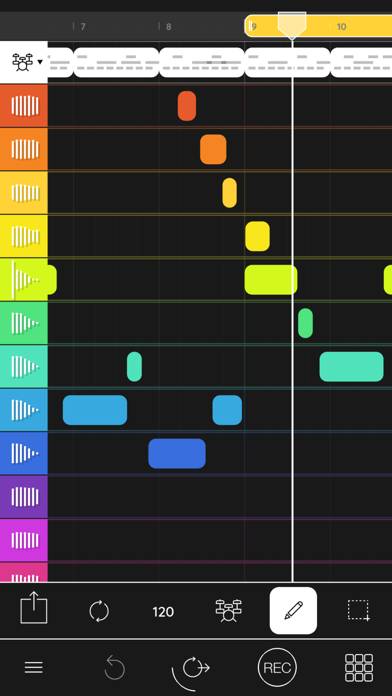
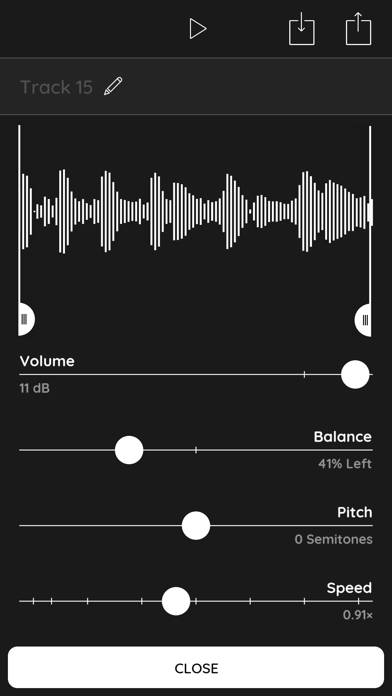

Samplebot Instructions de désabonnement
Se désinscrire de Samplebot est simple. Suivez ces étapes en fonction de votre appareil :
Annulation de l'abonnement Samplebot sur iPhone ou iPad :
- Ouvrez l'application Paramètres.
- Appuyez sur votre nom en haut pour accéder à votre identifiant Apple.
- Appuyez sur Abonnements.
- Ici, vous verrez tous vos abonnements actifs. Trouvez Samplebot et appuyez dessus.
- Appuyez sur Annuler l'abonnement.
Annulation de l'abonnement Samplebot sur Android :
- Ouvrez le Google Play Store.
- Assurez-vous que vous êtes connecté au bon compte Google.
- Appuyez sur l'icône Menu, puis sur Abonnements.
- Sélectionnez Samplebot et appuyez sur Annuler l'abonnement.
Annulation de l'abonnement Samplebot sur Paypal :
- Connectez-vous à votre compte PayPal.
- Cliquez sur l'icône Paramètres.
- Accédez à Paiements, puis à Gérer les paiements automatiques.
- Recherchez Samplebot et cliquez sur Annuler.
Félicitations! Votre abonnement Samplebot est annulé, mais vous pouvez toujours utiliser le service jusqu'à la fin du cycle de facturation.
Comment supprimer Samplebot - A Tasty Pixel de votre iOS ou Android
Supprimer Samplebot de l'iPhone ou de l'iPad :
Pour supprimer Samplebot de votre appareil iOS, procédez comme suit :
- Localisez l'application Samplebot sur votre écran d'accueil.
- Appuyez longuement sur l'application jusqu'à ce que les options apparaissent.
- Sélectionnez Supprimer l'application et confirmez.
Supprimer Samplebot d'Android :
- Trouvez Samplebot dans le tiroir de votre application ou sur l'écran d'accueil.
- Appuyez longuement sur l'application et faites-la glisser vers Désinstaller.
- Confirmez pour désinstaller.
Remarque : La suppression de l'application n'arrête pas les paiements.
Comment obtenir un remboursement
Si vous pensez avoir été facturé à tort ou si vous souhaitez un remboursement pour Samplebot, voici la marche à suivre :
- Apple Support (for App Store purchases)
- Google Play Support (for Android purchases)
Si vous avez besoin d'aide pour vous désinscrire ou d'une assistance supplémentaire, visitez le forum Samplebot. Notre communauté est prête à vous aider !
Qu'est-ce que Samplebot ?
Samplebot setting up and getting started tutorial for the ipad - very very cool beans:
- Enregistre ou importe des samples, ensuite joue les sur de magnifiques pads arc-en-ciel !
- Ensuite enregistre des arrangements à l’aide du sequencer, avec des modèles de batterie intégrés, des boucles d’enregistrement et du playback, de la quantification et du copié-collé
- Rogne les samples et ajuste le volume, la balance, la hauteur et la vitesse pour le mix parfait.
- Partage tes créations sur Facebook, ou exporte les sur d’autres apps de musique
- Contrôle MIDI complet, pour jouer en utilisant un contrôleur en grille comme le Launchpad
- Didacticiel d’intro utile et amusant
Voilà !